Zelo pogosto se na mestu pustijo komentarji, iz katerih vzamem teme za nove članke. Pred kratkim je bil napisan komentar o vnosu z omejeno napako v sistemu Windows 10, ki se je nanašal na napako "DNS naslova strežnika ni mogoče najti." Internet izgine, mesta se ustavijo in v brskalniku se pojavi napaka, da naslova DNS ni bilo mogoče najti. Po tem internet preneha delovati, ne odpre se nobeno spletno mesto.
Če iščete rešitve za prijavo v blokirane VKontakte, Odnoklassniki, Yandex itd., Vam svetujem, da v brskalniku Opera uporabite brezplačno vgrajeno VPN. Dobra, varna in delujoča rešitev. Več informacij tukaj: Brezplačen VPN v brskalniku Opera. Dostop do zaprtih mest.Obstaja taka težava, napaka glede težav z DNS pa je zelo priljubljena. Rešeno za vse različice sistema Windows bo enako. Ni pomembno, ali imate Windows 7, 8 ali ducat. In ni pomembno, v katerem brskalniku se pojavi napaka in za katero spletno mesto. Pokazal ga bom kot primer Windows 10. Poskusimo odpraviti napako "Ne morem odpreti te strani" ali "Ne morem dostopati do spletnega mesta". Običajno je glavno sporočilo o napaki odvisno od brskalnika, ki ga uporabljate.
Svetujem vam, da preberete članek, da se nekatera mesta v brskalniku ne odprejo prek usmerjevalnika.Ne morem najti naslova DNS strežnika: kaj je to?
Preden se lotimo rešitve, želim napisati nekaj besed o sami napaki. DNS je potreben za pretvorbo naslovov spletnega mesta (ki jih označimo s črkami) v digitalne naslove. Brskalniki jih razumejo le. Ko DNS ne more rešiti naslova, brskalnik poroča o napaki, da spletnega mesta ni mogoče odpreti, in zapiše, da ne more najti naslova DNS strežnika.
Sama napaka je lahko videti drugače. Vse je odvisno od brskalnika.
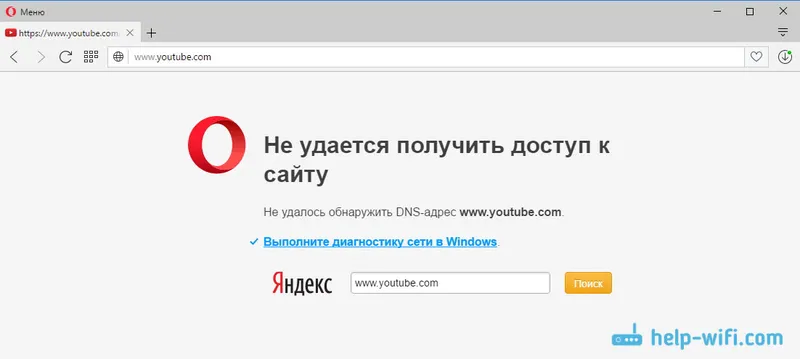
Kot vidite, imam na zgornjem posnetku zaslona napako pri dostopu do spletnega mesta youtube.com. Ni važno, napaka je lahko za katero koli spletno mesto. Na primer za vk.com, facebook.com, google.com, yandex.ua itd. Vse je odvisno od spletnega mesta, ki ga želite odpreti.
Ugotovite vzrok napake DNS
Za to težavo je lahko več razlogov: ponudnik internetnih storitev, težave s spletnim mestom, napaka na usmerjevalniku ali napaka v računalniku. Ni jih težko določiti. Pojdimo po vrstnem redu:
- Težava je na strani mesta. Če vidite napako »Ne morem najti naslova DNS strežnika«, ko poskušate dostopati samo do enega spletnega mesta, druga mesta pa se odprejo normalno, potem je najverjetneje težava na strani določenega spletnega mesta. Lahko samo malo počakate ali poskusite odpreti spletno mesto z druge naprave (prek druge povezave). Če se odpre, poskusite rešiti težavo v svoji napravi.
- Napaka DNS zaradi ponudnika internetnih storitev ali usmerjevalnika. Če imate veliko naprav in vseh strani ni mogoče odpreti, enaka napaka, je težava najverjetneje na strani internetnega ponudnika ali usmerjevalnika. Za začetek samo za minuto izklopite usmerjevalnik, ga vklopite in preverite, ali napake ni več. Če ne, potem internet povežite neposredno z računalnikom (če je mogoče) in poskusite odpreti spletna mesta. Če napaka še vedno obstaja, se obrnite na podporo svojega internetnega ponudnika.
- Težava je v računalniku (prenosniku). Najverjetneje je tako. V tem primeru je na drugih napravah (če obstajajo) vse v redu, mesta odprta. V tem primeru poskusite upoštevati nasvete v tem članku.
Kaj storiti in kako odpraviti napako (na primer Windows 10)
Naj vas opozorim, da so nasveti primerni ne glede na to, kateri sistem Windows ste namestili. Svetujem vam, da upoštevate priporočila v istem vrstnem redu.
Preverjanje storitve »odjemalec DNS«
Preveriti moramo, ali se izvaja storitev DNS odjemalec in ga znova zagnati. Če želite to narediti, z desno miškino tipko kliknite ikono "Računalnik" (Ta računalnik) in izberite "Upravljanje". Ali pritisnite bližnjico na tipkovnici Win + R in zaženite ukaz compmgmt.msc .
V novem oknu izberite »Storitve« in na seznamu poiščite »Odjemalca DNS«. Z desno miškino tipko kliknite storitev in izberite Lastnosti.
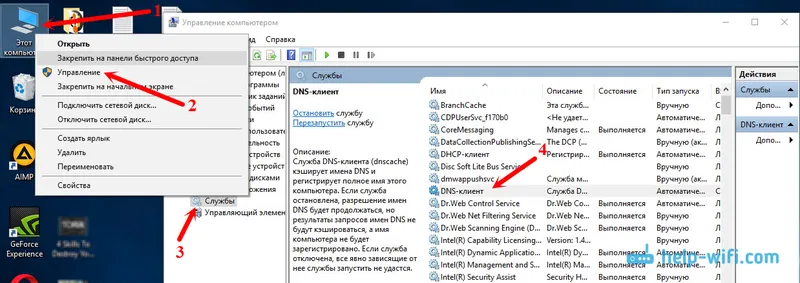
Preverite, ali je stanje zagona nastavljeno na "Samodejno" in kliknite V redu.
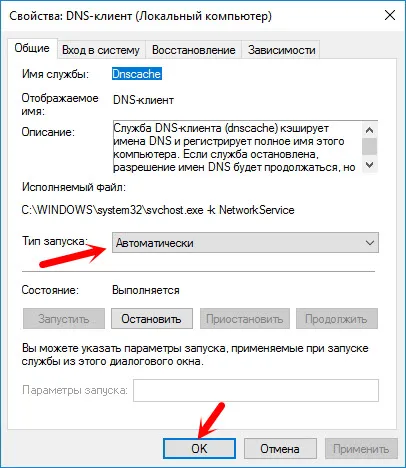
Nato znova z desno miškino tipko kliknite storitev in izberite "Znova zaženite". Znova zaženite računalnik.
Ponastavitev predpomnilnika DNS
Če se spletna mesta po ponovnem zagonu storitve ne odprejo, poskusite ponastaviti predpomnilnik DNS. To je zelo enostavno narediti. Zaženite ukazni poziv. V operacijskem sistemu Windows 10 z desno tipko miške kliknite začetni meni in izberite "Ukazni poziv (Administrator)". Če obstaja Windows PowerShell (skrbnik) - zaženite ga. Ali pa poiščemo in zaženemo ukazno vrstico skozi iskanje.
Izvedite ukaz ipconfig / flushdns .
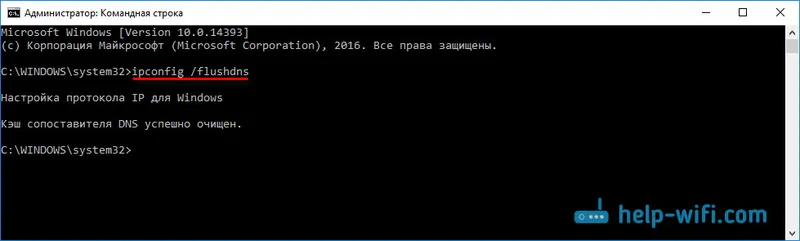
Znova zaženite računalnik in preverite rezultat.
Registracija nadomestnega DNS-a od Googla
Ta metoda skoraj vedno pomaga. Naš ponudnik internetnih storitev nam privzeto dodeli naslove DNS. In težava je morda ravno v njih. Zato lahko v lastnostih naše internetne povezave v računalniku registriramo svoj, statični DNS. Najbolje uporabljajte Googlov DNS:
8.8.8.8
8.8.4.4
So dovolj zanesljivi in hitri. Vendar lokalni naslovi lahko hitreje obdelajo zahteve. Toda to lahko celo prezrete. Veliko število uporabnikov uporablja natančno DNS naslove. Toplo odsvetujem uporabo drugih naslovov, lahko je celo nevarno.
Z desno miškino tipko kliknite ikono internetne povezave (v vrstici z obvestili) in izberite "Center za omrežje in skupno rabo". Pojdite na razdelek »Spremeni nastavitve adapterja«.
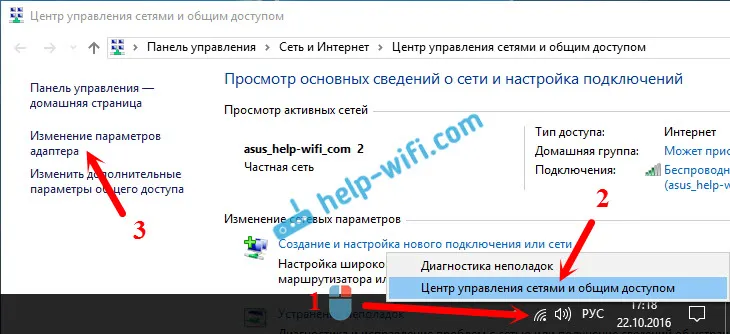
Nadaljnja pozornost! Z desno miškino tipko kliknite povezavo, prek katere ste povezani v internet in izberite "Lastnosti". Če je vaš računalnik povezan prek Wi-Fi-ja, je to brezžična omrežna povezava (v sistemu Windows 10 - brezžično omrežje). Če se samo povežete prek omrežnega kabla, kliknite "lokalna povezava" (ali Ethernet v sistemu Windows 10). Lahko pa vzpostavite tudi visokohitrostno povezavo z imenom vašega ponudnika.
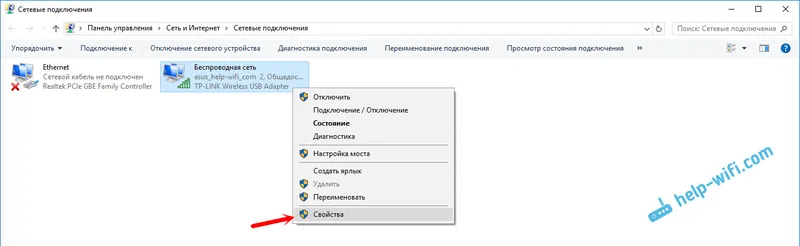
Izberite element "IP različica 4 (TCP / IPv4)" in kliknite gumb "Lastnosti". Nato postavite stikalo poleg "Uporabi naslednje naslove strežnikov DNS" in registrirajte naslove, kot je prikazano na spodnjem zaslonu.

Če napaka "Ne morem najti naslova DNS strežnika" še vedno obstaja, znova zaženite računalnik in poskusite znova odpreti spletno mesto.
Še nekaj nasvetov za odpravo napake
1 Poskusite začasno onemogočiti svoj protivirusni program. Morda se težava z odpiranjem spletnih mest kaže ravno zaradi njega. Še bolje, zaženite računalnik v varni način in poskusite odpreti spletna mesta v svojem brskalniku.2 Če je težava v vseh napravah, ki so priključene na isti usmerjevalnik, in spreminjanje DNS pomagalo na eni od naprav, potem lahko spremenite DNS v Googlove naslove v nastavitvah usmerjevalnika. Nato jih bodo vse naprave samodejno uporabljale. Ta postopek je na različnih usmerjevalnikih videti drugače. Ti parametri se vedno spremenijo na strani z nastavitvami za povezavo s ponudnikom. Na TP-Link je videti tako: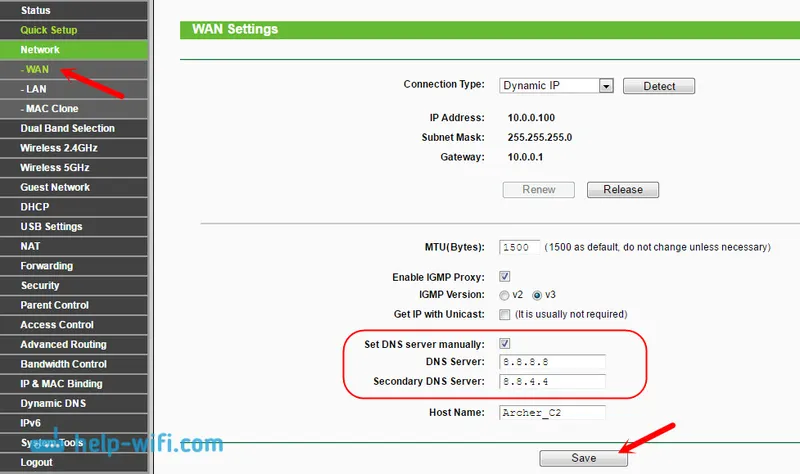
Če imate drugačen usmerjevalnik in ne veste, kako bi ga spremenili, potem napišite model v komentarje, bom poskušal predlagati.
3 Ponastavimo parametre TCP / IP. Odprite ukazni poziv kot skrbnik in zaženite naslednje ukaze:netsh winsock ponastavite
netsh int ip ponastavite
ipconfig / sprostite
ipconfig / obnovite
ipconfig / flushdns
Znova zaženite računalnik in ga preizkusite.
Če imate kakršna koli vprašanja, jih postavite v komentarje. Ne pozabite deliti novih rešitev in pisati o načinih, ki so vam pomagali znebiti napake z iskanjem naslovov DNS pri brskanju po internetu.
